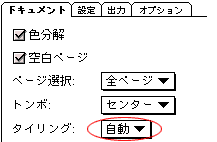印刷処さかわトップ > データ作成情報 > タイル(タイリング)の設定
|
印刷何でも相談 FAX/089-925-7464 |
データ作成情報データ作成のコツと注意点を紹介いたしますデータ作成情報では、入稿されたデータのチェックや修正の経験を基に、データ作成の注意点やマメ知識を掲載していきます。何かお役に立てる情報があれば、どんどん利用してください。 タイル(タイリング)の設定ご家庭や各企業に置いているプリンタは、最大でもA3サイズ(A4の倍)迄の対応がほとんどです。 インデザイン <indesign>タイリング設定手順
クォークエクスプレス <QuarkXPress>印刷のドキュメント項目で「タイリング」を「自動」にして、プレビューで確認しながらオーバーラップ幅を設定します。
B3横のチラシの場合、オーバーラップ幅を狭めにすればA3縦が2枚で出力できます。 ページメーカー <Pagemaker>「プリント→用紙設定」で用紙と方向を決め、「タイル」にチェックを入れて「重なり」で幅を設定します。 
イラストレーター <Illustrator>~ver.10用紙設定でサイズを決めた後、「書類設定」で「用紙サイズで区分ける」「印刷可能範囲で区分ける」のいずれかにチェックを入れる。  
タイリングがない分、「ページツール」で、手動で印刷位置を自由に設定できます。 CSタイリング機能が実装されていないため、手動で簡易プレビューを操作し、印刷範囲を設定します。 
CS2~CS3「ファイル」→「プリント」のセットアップ項目内の「トリミング」から適切なものを選択します。3種類ありますが状況により使い分けてください。 次に「配置」ですが、用紙内のどの位置につけるかということです。例ではセンターに設定しました。 最後に重なりの設定です。プレビューで確認しながら重なり幅(用紙と用紙が重なり合う部分を何ミリに設定するか)を決定します。 ※下記の例はB3ポスターをトンボ込みでA3用紙を2枚使用して、プリンタから出力するときの設定です。 
フォトショップ <Photoshop>プリントオプションの「位置」で印刷位置を指示できますが、上記のいずれかのソフトに貼り込んだ上で出力する方が確実かと思われます。 
なお、出力に失敗してたくさん用紙を出してしまわないように、はじめは「プリンタ」から「ファイル(ファイルへ出力)」にして、ファイルをモニタで確認してみても良いかと思います。作成したPSファイルは
AdobeÁAcrobat(Distiller)またはIllustrator9.0以降などで開けます。
【参考:各ソフトの最大ドキュメントサイズの限界】
疑問点・不明点などございましたら、下記宛先にご連絡ください。 |